 TV
TV
Puedes ver todas tus películas y programas de TV en la app Apple TV. Compra o alquila películas y programas de TV, suscríbete a canales y reanuda la reproducción en cualquiera de tus dispositivos desde donde la dejaste.
Introducción a la función “Ver ahora”. En “Ver ahora”, examina un canal de recomendaciones seleccionadas basadas en los canales a los que te has suscrito y en las películas y programas de TV que has visto.
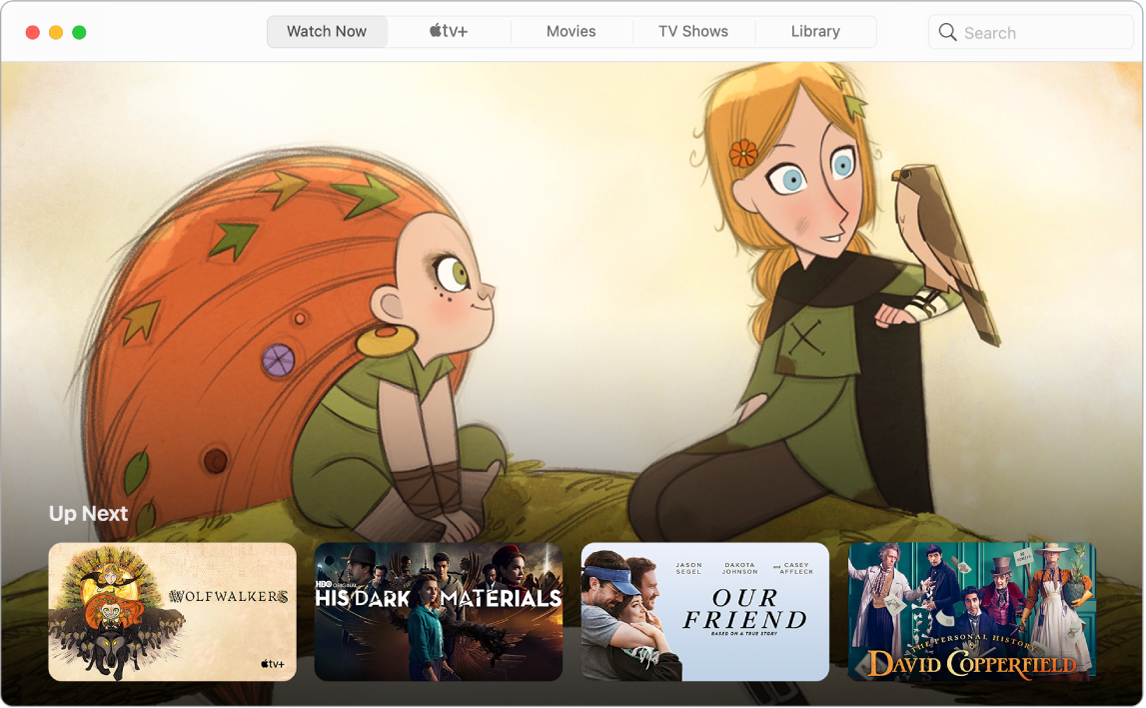
Sigue viendo el contenido en “A continuación”. En el apartado “A continuación” encontrarás películas o programas de TV que estás viendo, además de películas y programas de TV que hayas añadido a la cola. Para añadir una nueva película o programa de TV a la lista “A continuación”, haz clic en el botón “Añadir a 'A continuación'”.
Descubre más contenido en Películas, “Programas de TV” e Infantil. Si estás buscando algo concreto, haz clic en la pestaña Películas, “Programas de TV” o Infantil en la barra de menús y después busca por género.
Compra, alquila o suscríbete. Cuando encuentres películas o programas de TV que quieras ver, puedes elegir si comprarlos o alquilarlos. Los canales a los que te hayas suscrito están disponibles en todos los dispositivos y, a través de “En familia” pueden verlos hasta seis miembros de la familia.
¿Qué estarán viendo tus amigos? Cuando tus familiares y amigos utilizan la app Mensajes para recomendarte series y películas, puedes verlas cuando te venga bien. Solo tienes que buscarlas en la app Apple TV, las encontrarás en una nueva sección de “Ver ahora” llamada “Compartido contigo”. El contenido solo aparece en “Compartido contigo” si la persona que te lo envió está en tus Contactos. Consulta Nuevas funciones del MacBook Pro.
Selecciona contenido de tu propia biblioteca. Haz clic en Biblioteca para ver todas las películas y programas de TV que hayas comprado o descargado, organizados por género. Para empezar a ver el contenido, solo tienes que hacer clic en la película o en el programa de TV.
Usa la Touch Bar con el MacBook Pro de 13 pulgadas. Utiliza la Touch Bar para retroceder, pausar o avanzar lo que se está reproduciendo. También hay una barra de arrastre para desplazarse dentro de un programa de TV o una película, y un botón de subtítulos.

Obtén más información. Consulta el Manual de uso de la app Apple TV.